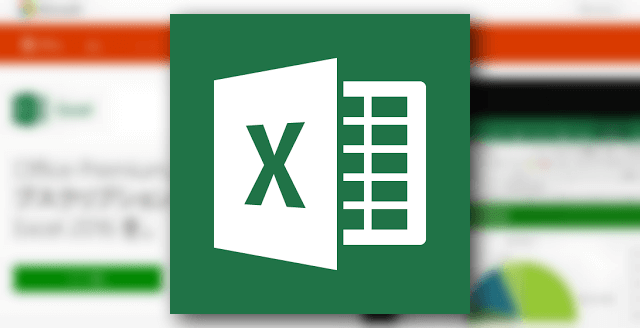
今回はExcelで日付から曜日を求める方法を2つご紹介します。知ってる人は知っている、知らない人は絶対知らないTipsだと思います。
私はこれを初めて知った時に感動しました…!
Excelで日付から曜日を求める方法
それではExcelで日付から曜日を求める方法をご紹介します。
セルの書式設定で曜日を表示する
最初はセルの書式設定を使用する方法です。
▼こんな風に日付が入力されているとします。
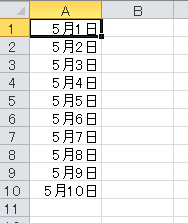
▼曜日を求めたい日付のセルを右クリック→「セルの書式設定」をクリック。
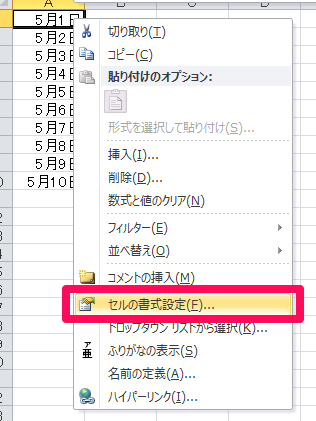
▼「表示形式」→「ユーザー定義」→「種類」に「aaa」と入力して「OK」をクリック。
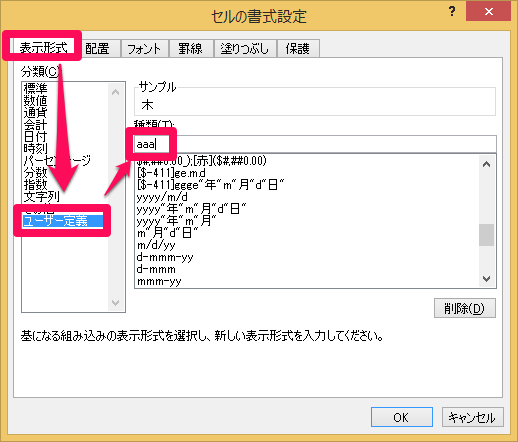
▼するとこんな感じに曜日が表示されます。
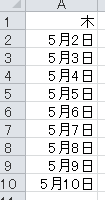
なお、書式は以下のものが使えます。
「aaa」…短い日本語表記(例:木)
「aaaa」…長い日本語表記(例:木曜日)
「ddd」…短い英語表記(例:Thu)
「dddd」…長い英語表記(例:Thursday)
TEXT関数で曜日を表示する
もう1つはTEXT関数を使う方法です。
▼曜日表示したい日付に対し、TEXT関数を入力します。
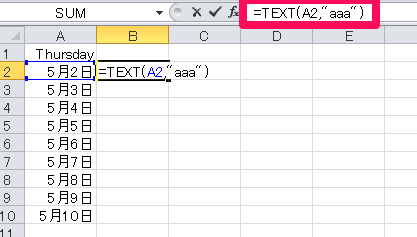
=TEXT(A2,”aaa”)
「A2」の部分は日付が入力されているセルを入力します。
「”aaa”」の部分は「セルの書式設定」で説明した書式を指定します。
▼こんな感じで曜日が表示されます。
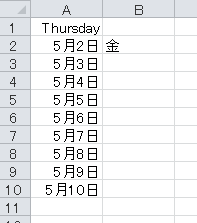
まとめ
- Excelで曜日表示するのは「セルの書式設定」と「TEXT関数」の2つの方法がある
- 書式は日本語と英語の両方が指定可能
日付を表示するときには曜日も表示したいケースが多いと思うので、知っといて損はないTipsだと思います。
ちなみにExcel2010で試しています。Office Online版のExcelでも一応使えますが、日本語表示には対応していないようです。
<関連記事>
Excel(エクセル)で文字列と数値を変換する方法。知っとくと地味に便利ですよ!
Excel(エクセル)で数式を使った条件付き書式を設定する方法
Excel(エクセル)の列がアルファベットではなく数字で表示されている場合の対処方法

